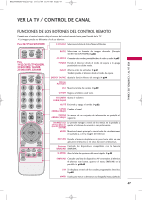LG 47LH30FR-MA Owner's Manual - Page 171
Seleccionar la resolución, Auto configuración
 |
View all LG 47LH30FR-MA manuals
Add to My Manuals
Save this manual to your list of manuals |
Page 171 highlights
MFL58486305-Edit1-sp 10/21/09 11:46 AM Page 43 Configuración de pantalla para el modo PC Seleccionar la resolución Puede seleccionar la resolución en el modo RGB-PC. También pueden ajustarse la Posicion, la Fase y el Tamaño. IMAGEN Pantalla Mover Ingresar • Contraste 100 • Brillo 50 • Nitidez 70 • Color 70 • Tinte 0R G • Control Avanzado • Restablecer imagen Pantalla Resolución G Auto config. Posicion Tamaño Fase Restablecer Mover Prev. 1024 x 768 1280 x 768 1360 x 768 E E CONEXIONES DE EQUIPO EXTERNO 1 MENU 2 ENTER 3 ENTER Seleccione IMAGEN. Seleccione Pantalla. Seleccione Resolución. 4 ENTER 5 ENTER Seleccione la resolución deseada. Auto configuración Ajusta automáticamente la posición de la imagen y minimiza la inestabilidad de la imagen. Luego del ajuste, si la imagen aún no es adecuada, intente usar los ajustes manuales o una resolución diferente o actualice la tasa de la PC. IMAGEN Pantalla Mover Ingresar • Contraste 100 • Brillo 50 • Nitidez 70 • Color 70 • Tinte 0R G • Control Avanzado • Restablecer imagen 1 MENU 2 ENTER 3 ENTER Seleccione IMAGEN. Seleccione Pantalla. Seleccione Auto config.. Pantalla Mover Prev. Resolución Auto config. G Posicion Tamaño Para ajustar Sí No Fase Restablecer 4 ENTER Seleccione S í. 5 ENTER Iniciar la Auto Configuración. I Si la posición de la imagen aún no es la adecuada, intente auto ajustar nuevamente. I Si la imagen debe ajustarse nuevamente luego del auto ajuste en RGB-PC, puede ajustar la Posicion, el Tamaño, o la Fase. 43